Wi-Fi zvana ir lieliska īpašība, kad nonākat situācijā, kad jūsu mobilais tīkls ir nestabils vai nav pieejams, bet jūsu Wi-Fi darbojas lieliski. Šādos gadījumos visi zvani tiek novirzīti caur Wi-Fi tīklu , nevis jūsu pārvadātāju tīklu, tāpēc jūs joprojām varat veikt un saņemt zvanus.
Mēģināt aktivizēt Wi-Fi zvanu uz jūsu Verizon tālruni un nespēju to panākt darbam var būt diezgan nomākta. Ja jūs piedzīvojat šo jautājumu, jums nav par ko uztraukties. Šajā rakstā mēs veiksim dažas problēmu novēršanas darbības, kurām vajadzētu palīdzēt jums panākt, lai Verizon Wi-Fi zvana un darbotos īsā laikā.
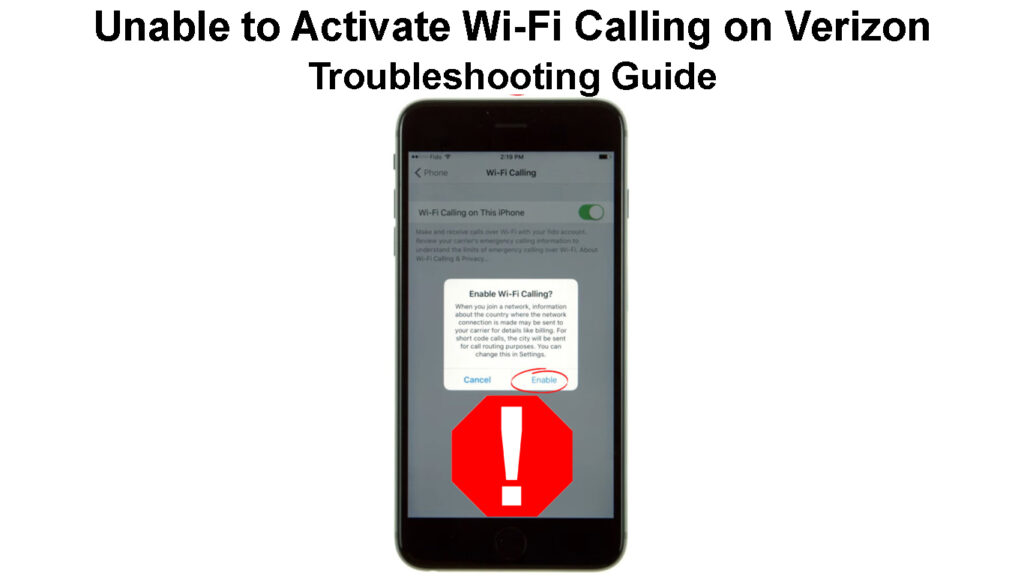
Kā aktivizēt Wi-Fi, aicinot uz Verizon?
Pirms mēs sākam, ir viena lieta, kas jāzina-jūs varat aktivizēt Wi-Fi, aicinot Verizon tikai VZW šūnu tīklā, un jūsu Wi-Fi ir jābūt iespējotai.
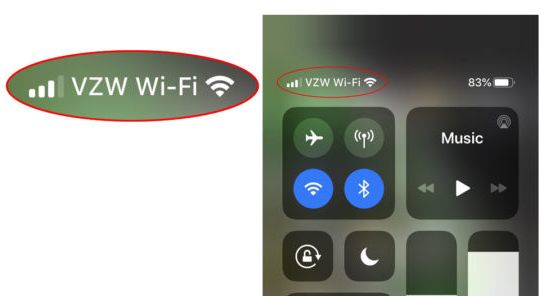
Gadījumā, ja jūs nevarat aktivizēt Wi-Fi, aicinot uz Verizon , šeit ir dažas lietas, lai mēģinātu novērst problēmu.
Kā aktivizēt Verizon Wi-Fi zvanu (iPhone)
Kā aktivizēt Verizon Wi-Fi zvanu (Android)
Pārliecinieties, vai Wi-Fi zvana ir iespējota
Piezīme: ja jūsu pārvadātājs neatbalsta Wi-Fi zvanu, jūs paradis izmantot šo opciju. Labi ir tas, ka Verizon to atbalsta.
Kad jūs sākat piedzīvot šo problēmu, pirmais, kas jāpārbauda, būtu redzēt, vai Wi-Fi zvana ir iespējota jūsu ierīcē. Dažās ierīcēs tas ir atspējots pēc noklusējuma, bet citas to var atspējot pēc sistēmas jaunināšanas.
Jebkurā gadījumā šeit ir darbības, lai iespējotu Wi-Fi izsaukšanu operētājsistēmā Android un iPhone.
Android - Pirms sākat, lūdzu, ņemiet vērā, ka darbības var būt nedaudz atšķirīgas atkarībā no izmantotā Android versijas un tālruņa. Veiciet šīs darbības:
Atbloķējiet Android tālruni un pieskarieties iestatījumu ikonai. Atlasiet savienojumus un pēc tam pieskarieties mobilajiem tīkliem. Wi-Fi zvana opcijai vajadzētu būt šeit. Ja jūs to neredzat, kamēr esat iestatījumos, pieskarieties meklēšanas ikonai un ierakstiet Wi-Fi zvanu. Pārliecinieties, ka tas ir iespējots.
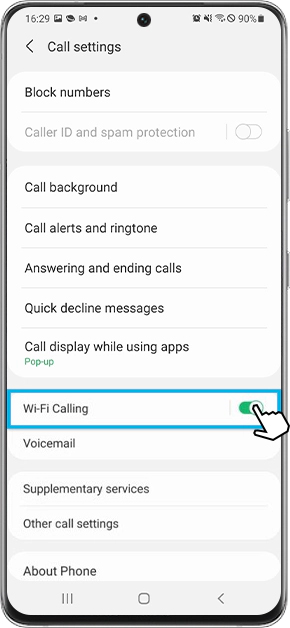
iPhone - atbloķējiet tālruni un pieskarieties iestatījumu ikonai. Pieskarieties mobilajiem datiem. Jums vajadzētu redzēt Wi-Fi zvanu. Pieskarieties tam un pēc tam pieskarieties pārslēgšanas ieslēgšanas/izslēgšanas pogai, lai to iespējotu. Jums tiks lūgts apstiprinājums, noklikšķiniet uz iespējot .

Izslēdziet wi-fi un pēc tam iespējot Wi-Fi zvanu
Dažreiz nepietiek tikai ar Wi-Fi zvana iespējošanu. Šķiet, ka šis risinājums ir palīdzējis daudziem lietotājiem, tāpēc jums to vajadzētu izmēģināt.
Pirmais, kas šajā gadījumā jādara, būtu telefona Vi-Fi atspējošana. Pēc tam atrodiet Wi-Fi izsaukšanas sadaļu, kā aprakstīts iepriekš, un iespējot Wi-Fi zvanu. Pēc tam jums vajadzētu lūgt apstiprināt savu ārkārtas adresi. Aizpildiet nepieciešamo informāciju.
Tagad ieslēdziet Wi-Fi un uzziniet, vai Wi-Fi zvana darbojas .
Atjauniniet savu ierīci
Dažās situācijās jūs nevarēsit aktivizēt Wi-Fi zvanu, jo jūsu iPhone vai Android tālrunis nav atjaunināts ilgāku laika periodu.
Lai pārliecinātos, ka tā nav problēma, lūdzu, atjauniniet tālruni uz jaunāko iOS vai Android versiju.
iPhone - lai atjauninātu savu iPhone uz jaunāko iOS versiju, atbloķējiet to un pieskarieties iestatījumu ikonai sākuma ekrānā. Tagad atlasiet General un pēc tam pieskarieties programmatūras atjauninājumam. Pagaidiet, kamēr jūsu iPhone pārbaudītu, vai ir pieejama jauna iOS versija. Ja tas ziņo, ka ir pieejama jauna iOS versija, noklikšķiniet uz lejupielādēt un instalēt atjauninājumu savā iPhone.
Kā atjaunināt savu iPhone
Android - atbloķējiet tālruni un velciet uz leju no augšas. Pieskarieties iestatījumu ikonai. Ja ir jauna versija, kas ir gatava lejupielādei un instalēšanai, jums vajadzētu redzēt šādu ziņojumu, ka ir pieejams programmatūras atjauninājums.
Ja redzat, ka augšpusē ir uzrakstīti iestatījumi, ritiniet visu laiku uz leju un pieskarieties programmatūras atjauninājumam. Tagad pieskarieties lejupielādei un instalēšanai.
Pagaidiet, līdz tas ir pabeigts, un pārliecinieties, vai jūs varat aktivizēt Wi-Fi zvanu tūlīt.
Vai mani Verizon pakalpojumi ir iespējoti?
Kā Verizon lietotājs šis risinājums ir paredzēts jums.
Jums ir jāatslēdz android tālrunis un jāiet uz tālruņa iestatījumiem. Pēc tam noklikšķiniet uz lietotnēm. Pārliecinieties, ka atlasiet Rādīt sistēmas lietotnes. Tas ir ļoti svarīgi, jo jūs paradis redzēt lietotni.
Šajā brīdī jums jāatrod mani Verizon pakalpojumi un jāpārbauda, vai tas ir iespējots. Ja tas nav, iespējojiet to un restartējiet tālruni.
Kad tālrunis atkal palielinās, pārbaudiet, vai Wi-Fi zvanīšana darbojas.
Pārliecinieties, vai ir iespējota HD balss un videozvani
Ja jūs līdz šim neesat atrisinājis problēmu, ieteicams pārbaudīt, vai ir iespējota HD balss un videozvani.
Protams, jūsu ierīcei vispirms ir jāatbalsta šī funkcija.
Android - atbloķējiet tālruni un pieskarieties iestatījumu ikonai. Pēc tam atlasiet Advanced Calling. Pieskarieties vēlreiz uzrunātiem zvaniem un iespējojiet to, ja tas ir atspējots.
iPhone - atbloķējiet tālruni un pieskarieties iestatījumiem. Pieskarieties šūnai, pēc tam atlasiet Cellular Data opcijas. Iespējot LTE un pārslēdziet to uz balss datiem.
Ieteicamā lasīšana:
- Kā savienot Android tālruni ar Wi-Fi? (EAP metode)
- Vai jūs varat ierobežot Wi-Fi savienojumus Android tālrunī? (Veidi, kā ierobežot Wi-Fi lietošanu)
- Kā izveidot savienojumu ar Wi-Fi, nevis Ethernet operētājsistēmā Windows 10? (Kā dot prioritāti Wi-Fi savienojumam?)
Sazinieties ar Verizon atbalstu
Ja esat izmēģinājis visus iepriekš ieteiktos risinājumus un jūs joprojām nevarat novērst problēmu, mēs iesakām sazināties ar Verizon atbalstu .
Paskaidrojiet, kas ir problēma, un lūdziet viņu palīdzību. Mēs esam diezgan pārliecināti, ka viņi nekavējoties labos jūsu Wi-Fi zvana problēmu. Vienkārši pārliecinieties, ka sīki izskaidrojiet problēmu.

Tas ir viss, kas jums nepieciešams, lai aktivizētu Verizon Wi -Fi zvanu (avots - Verizon )
Galīgie vārdi
Zinot, ka varat izmantot Wi-Fi zvanu un nespēju to faktiski izmantot, var būt diezgan nomākta. Mēs darījām visu iespējamo, lai savāktu visus šīs problēmas darba risinājumus. Cerams, ka viens no tiem palīdzēs jums novērst problēmu un aktivizēt Wi-Fi, aicinot Verizon.
Ja nekas nedarbojas, labākais risinājums var būt sazināšanās ar Verizon atbalstu.
